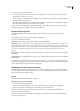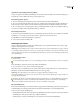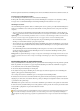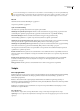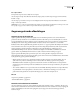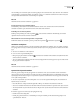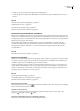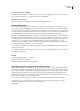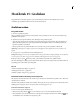Operation Manual
ILLUSTRATOR CS3
Handboek
418
Als u meerdere handelingen in een batch wilt verwerken, maakt u een nieuwe handeling en neemt u de opdracht Batch op
voor iedere handeling die u wilt gebruiken. Met deze techniek kunt u ook meerdere mappen in één batch verwerken. Als u
meerdere mappen in een batch wilt verwerken, maakt u aliassen in een map naar de andere mappen die u wilt verwerken.
Zie ook
“Overzicht van het deelvenster Handelingen” op pagina 411
“Gegevenssets gebruiken” op pagina 422
Opties voor batchverwerking
Als u bij Bron de optie Map selecteert, kunt u de volgende opties instellen:
Handelingen met opdracht Openen negeren Hiermee worden de bestanden uit de opgegeven map geopend en worden
eventuele Openen-opdrachten genegeerd die zijn opgenomen als onderdeel van de oorspronkelijke handeling.
Inclusief alle submappen Hiermee verwerkt u alle bestanden en mappen in de gespecificeerde map.
Als de handeling opdrachten voor opslaan of exporteren bevat, kunt u de volgende opties instellen:
Handelingen met de opdracht Opslaan negeren Hiermeeslaatudeverwerktebestandenopindegespecificeerdedoelmap
en niet op een locatie die is opgenomen in de handeling. Klik op Kiezen om de doelmap op te geven.
Handelingen met opdracht Exporteren negeren Hiermee exporteert u de verwerkte bestanden naar de opgegeven doelmap
en niet naar een locatie die is opgenomen in de handeling. Klik op Kiezen om de doelmap op te geven.
Als u Gegevenssets als bron kiest, kunt u een optie instellen voor het genereren van bestandsnamen bij het negeren van
opdrachten voor opslaan en exporteren:
Bestand en nummer Hiermee genereert u de bestandsnaam door de bestandsnaam van het oorspronkelijke document te
nemen, de extensie ervan te verwijderen en vervolgens een nummer van drie cijfers toe te voegen dat correspondeert met
de gegevensset.
Bestand en naam gegevensset Hiermee genereert u de bestandsnaam door de bestandsnaam van het oorspronkelijke
document te nemen, de extensie ervan te verwijderen en vervolgens een onderstrepingsteken en de naam van de
gegevensset toe te voegen.
Naam gegevensset Hiermee genereert u de bestandsnaam door de naam van de gegevensset te gebruiken.
Scripts
Een script gebruiken
Bij het uitvoeren van een script voert uw computer een reeks bewerkingen uit. Deze bewerkingen kunnen alleen betrekking
hebben op Illustrator, maar kunnen ook andere programma's omvatten, zoals tekstverwerkings-, spreadsheet- en
databasebeheerprogramma's.
Illustrator ondersteunt meerdere scriptomgevingen (inclusief Microsoft Visual Basic, AppleScript, JavaScript en
ExtendScript). U kunt de standaardscripts gebruiken die worden geleverd bij Illustrator, maar u kunt ook zelf scripts maken
en toevoegen aan het submenu Scripts.
Raadpleeg de voorbeeldscripts en de documentatie over scripts in de map Adobe Illustrator CS3/Scripting voor meer
informatie over scripts in Illustrator.
Een script uitvoeren
❖
Kies Bestand > Scripts en kies een script. Kies Bestand > Scripts > Ander script en navigeer naar een script.
Opmerking: AlsueenscriptbewerktterwijlIllustratorwordtuitgevoerd,wordendewijzigingenpasgeactiveerdalsudezehebt
opgeslagen.